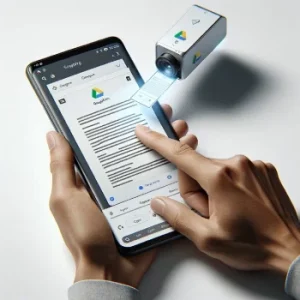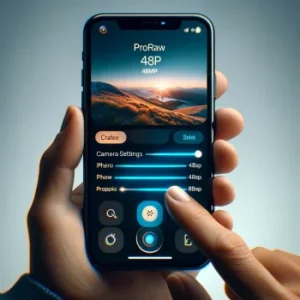Samsung Quick Share
Samsung Quick Share se presenta como una de las aplicaciones más potentes actualmente para compartir archivos, incluyendo fotos, vídeos, música, documentos, y más. Esta herramienta facilita compartir archivos de manera rápida, segura y eficiente.
En este artículo te muestro cómo usar Quick Share, disponible en dispositivos Samsung Galaxy: tabletas, smartphones, e incluso laptops. Y no es necesario poseer una laptop de Samsung para utilizar Quickshare; cualquier PC puede descargar esta aplicación desde su tienda de apps, sin importar la marca.
Antes de proceder, es importante destacar que Quick Share solo está disponible para dispositivos Samsung Galaxy con Android 10 (Q OS) o superior, y One UI 2.1 o superior. Aunque no podrás descargar la aplicación en dispositivos Android de otras marcas, si tienes un dispositivo Samsung, podrás compartir archivos con dispositivos cercanos de otras marcas, siempre que al menos uno sea compatible. Además, es posible compartir archivos con cualquier PC, ya sea de escritorio o portátil.
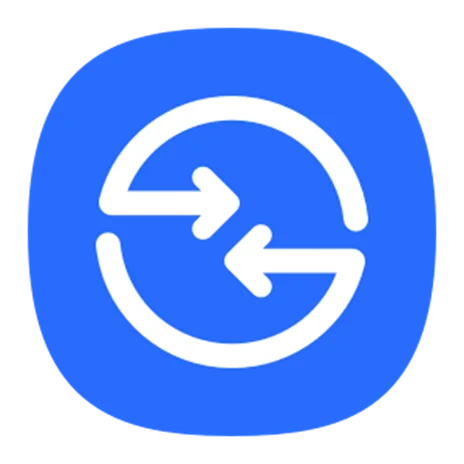
Icono de Quick Share
Cómo utilizar Quick Share:
Debes saber que no es necesario que los dispositivos estén cercanos para compartir archivos, gracias a la opción de compartir mediante código QR. Esta función te permite compartir archivos con dispositivos distantes, ya sean de Samsung u otros fabricantes, a través de QR o con dispositivos cercanos mediante WiFi o Bluetooth. También ofrece la opción de “Compartir privado” para una transferencia segura y confidencial.
Opciones para compartir archivos:
Compartir con dispositivos cercanos:
Esta función te permite compartir archivos rápidamente y sin pérdida de calidad. Incluso si el dispositivo receptor no es Galaxy, puedes compartir mediante un código QR.
Pasos para compartir:
1: Selecciona los archivos para compartir en tu galería o entre tus carpetas, luego toca compartir y dirígete al icono de Quick Share:

2: Selecciona la opción compartir con dispositivos cercanos para mostrar la lista de los dispositivos disponibles, puedes seleccionar uno o varios dispositivos a la vez, una vez seleccionados se iniciará automáticamente el envió de archivos.

3: Si los dispositivos a los que quieres compartir tus archivos no son Samsung de igual forma puedes enviar tus archivos usando el envió por QR, solo debe seleccionarlo y solicitar a sus amigos que escaneen el código para iniciar la descarga.

El destinatario recibirá una ventana emergente en su dispositivo solicitando que acepte la petición de compartir archivos una vez acepte la descarga comenzara de inmediato.
Compartir con contactos:
Pasos para compartir:
1: El primer paso para compartir archivos es seleccionar los archivos que deseas transferir. Luego selecciona compartir y selecciona el icono de Quick Share.

2: Como segundo paso elije un contacto para compartir en el menú “Compartir con contactos”

3: El destinatario debe recibir una notificación solicitando que acepte los archivos compartidos, al aceptar la notificación puede tocar “Descargar todo” y enseguida se iniciara la descarga de archivos.

Compartir de forma privada:
Con esta opción, se asegura que los archivos lleguen únicamente al destinatario y solo se pueda acceder a ellos hasta la fecha de vencimiento que desee fijar.
Paso 1: Primero, activa la opción de compartir de forma privada antes de seleccionar el contacto o dispositivo con el que deseas compartir.

Paso 2: Luego, puedes elegir el período de caducidad durante el cual el destinatario podrá acceder al contenido antes de la fecha límite máxima, la cual puede establecerse hasta un máximo de 7 días.

Paso 3: Al igual que en los pasos anteriores, el destinatario recibirá una notificación para aceptar los archivos y descargarlos de manera fácil y segura.
Cómo utilizar quick share en tu PC
Con la aplicación Quick Share en tu PC, podrás realizar envíos de la misma manera que con otros dispositivos, como smartphones y tabletas. Si posees un dispositivo Galaxy Book Pro u otro de la misma marca, es muy probable que ya tengas esta aplicación instalada, por lo que solo deberás utilizarla y será reconocida como un dispositivo más.

En caso de que tu dispositivo pertenezca a otro fabricante, puedes acceder a la Microsoft Store, buscar Quick Share y, de esta manera, podrás descargar la aplicación y realizar el envío de archivos como con cualquier otro dispositivo, ya sea desde tu smartphone a la PC o viceversa.
Dispositivos compatibles con quick share
Para los dispositivos como Smartphone o tabletas debes contar con:
Dispositivo Galaxy con sistema operativo Android 10 o superior y One UI 2.1 o superior.
Para Dispositivos PC:
SO Windows 10 2004 o posterior.
Controlador Bluetooth: Intel versión 22.50.02 o superior
Controlador Wi-Fi: Intel versión 22.50.07 o superior.
Otros dispositivos:
Samsung Galaxy Book (incluidas pc basadas en Qualcomm lanzadas en 2020).
PC con Windows de otros fabricantes con controladores Intel Bluetooth/Wi-Fi
Preguntas Frecuentes:
¿Cómo se utiliza Quick Share?
Para utilizar Quick Share, primero debes activarlo desde el panel de ajustes rápidos de tu dispositivo Samsung. Luego, en la aplicación Galería, selecciona el archivo que desees compartir, pulsa en Quick Share, y elige el dispositivo con el que quieres compartir el archivo. Asegúrate de que el otro dispositivo tenga activada la función para poder recibir el archivo
¿Qué dispositivos son compatibles con Quick Share?
Los dispositivos compatibles con Quick Share son principalmente los smartphones y tablets Samsung Galaxy con Android 10 o superior y los PCs que cumplan con ciertas especificaciones de hardware y software. Es importante verificar la compatibilidad de tu dispositivo para asegurar una experiencia de uso sin problemas
¿Cuál es la diferencia entre Quick Share y Nearby Share?
Quick Share y Nearby Share son dos tecnologías de compartición de archivos. Quick Share es exclusivo de dispositivos Samsung y permite compartir archivos de forma encriptada para una mayor seguridad. Una de las diferencias clave es que Quick Share puede compartir archivos con varios dispositivos simultáneamente, mientras que Nearby Share está diseñado para compartir archivos entre dispositivos Android y Chrome OS, limitando la transferencia a un dispositivo a la vez.
¿Cómo elimino Quick Share en Samsung?
Eliminar Quick Share en dispositivos Samsung no es una opción directa, ya que es parte del sistema operativo. No obstante, puedes gestionar su uso desactivando la función desde el panel de ajustes rápidos o ajustando las configuraciones para restringir su funcionamiento. Si buscas más control sobre las aplicaciones preinstaladas, podrías considerar el uso de herramientas de gestión de aplicaciones de terceros, con precaución para no afectar la garantía o el funcionamiento de tu dispositivo.